Fix: Rechner auf dem iPhone verschwunden

Wenn der Rechner auf Ihrem iPhone verschwunden ist, finden Sie hier nützliche Lösungen. Neuinstallieren Sie die App im App Store und verwenden Sie die Suchfunktion.
Ob es Ihnen gefällt oder nicht, E-Mails sind ein wesentlicher Bestandteil jedes iPhone-Benutzers. Auch wenn Sie es nicht für berufliche Zwecke nutzen, ist das Zurücksetzen von Passwörtern und das Verfolgen wichtiger Informationen immer noch weitgehend E-Mails vorbehalten. Ganz zu schweigen davon, dass der Lebensunterhalt einiger Benutzer von E-Mail-Konversationen abhängt. Daher kann es definitiv ein großes Problem darstellen, E-Mails nicht oder nicht so schnell wie möglich auf Ihrem iPhone zu erhalten. Wir haben ein paar Vorschläge, bevor Sie sich an den Apple Support wenden. Überprüfen Sie sie unten.
Inhaltsverzeichnis:
Warum empfängt mein iPhone keine E-Mails mehr?
1. Überprüfen Sie E-Mail-Abruf und E-Mail-Einstellungen
Als erstes sollten Sie Ihr iPhone neu starten. Versuchen Sie danach, einen anderen E-Mail-Client mit demselben E-Mail-Konto zu verwenden, um festzustellen, ob ein serverseitiges Problem vorliegt oder etwas auf Ihrem Gerät falsch konfiguriert ist.
Wenn Sie bestätigen können, dass die E-Mails nicht nur in der Mail-App Ihres iPhones ankommen, ist Mail Fetch eine Option, die Sie ausprobieren sollten. Aktivieren Sie dort die Push-Option und stellen Sie Fetch New Data auf „Automatically“ ein. Überprüfen Sie außerdem den Status von Mail auf der Apple Status Check-Website, hier .
Führen Sie danach die folgenden Schritte aus, um den E-Mail-Abruf auf Ihrem iPhone zu überprüfen:
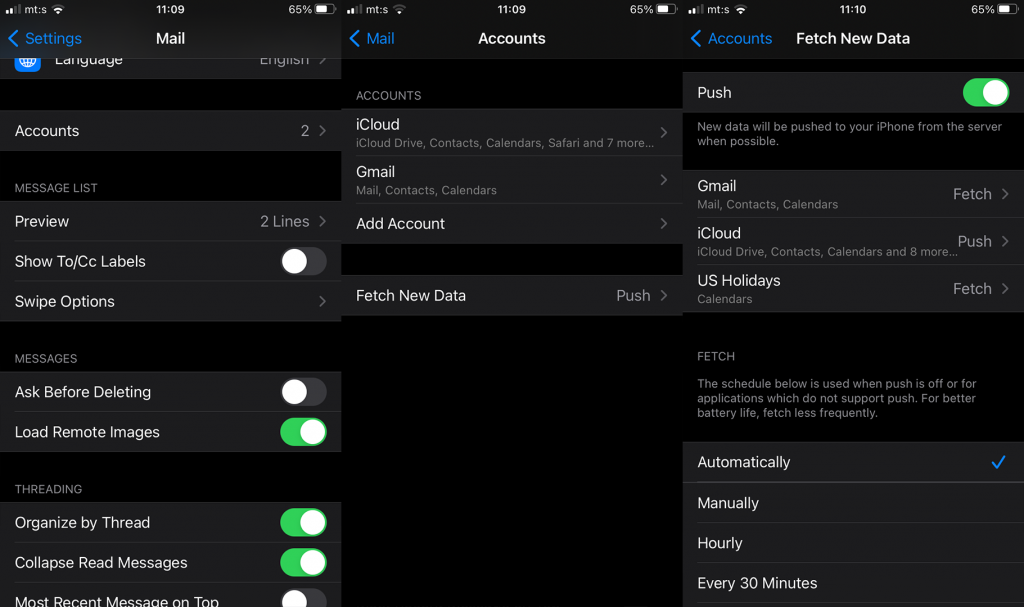
Darüber hinaus können Sie auch überprüfen, ob die Mail-App richtig konfiguriert ist, falls Sie iCloud-E-Mail verwenden. Folgendes müssen Sie tun:
2. Untersuchen Sie das Netzwerk
Damit E-Mails durchkommen und vom Server abgerufen werden können, benötigen Sie natürlich eine stabile Netzwerkverbindung. Ob Wi-Fi oder mobile Daten, es spielt keine Rolle. Wichtig ist, dass Sie sich problemlos mit einem bevorzugten Netzwerk verbinden können. Stellen Sie sicher, dass Sie dies testen, und wenn Sie ein systemweites Verbindungsproblem haben, empfehlen wir Ihnen, diesen Artikel auf anwendbare Schritte zur Fehlerbehebung zu überprüfen.
Deaktivieren Sie das VPN, wenn es im Hintergrund läuft, da es Probleme mit E-Mails verursachen könnte. Tut es selten, aber es ist wichtig, das Risiko zu reduzieren. Wenn Sie Mobilfunkdaten auf Ihrem Gerät prominent verwenden, navigieren Sie außerdem zu Einstellungen> E-Mail und aktivieren Sie dort Mobilfunkdaten. Auf diese Weise kann die Mail-App das Mobilfunknetz zum Abrufen von E-Mails verwenden.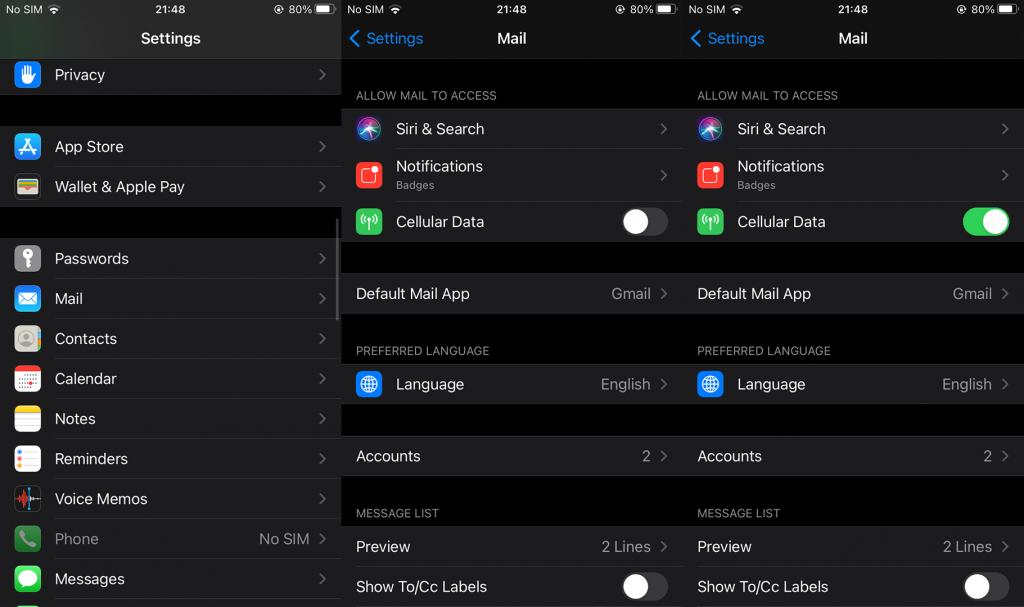
3. Überprüfen Sie die Benachrichtigungseinstellungen
Wir können dieses Problem nicht angehen, ohne ein ähnliches zu erwähnen. E-Mails zu erhalten, aber nicht darüber benachrichtigt zu werden, kann genauso schlimm sein, wie überhaupt keine E-Mails zu erhalten. Wenn Sie das stört, ist die Lösung (zumindest normalerweise) ziemlich einfach. Navigieren Sie einfach zu den E-Mail-Einstellungen und prüfen Sie, ob die Benachrichtigungen aktiviert sind.
Folgendes müssen Sie tun:
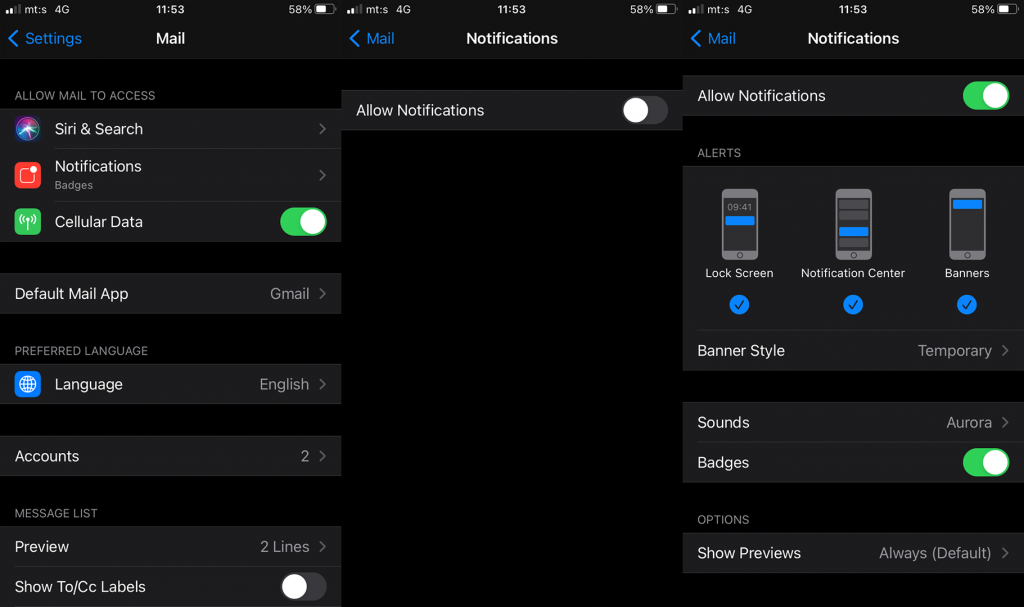
4. E-Mail-Konto löschen und erneut hinzufügen
Wenn die vorherigen Lösungen fehlgeschlagen sind und Sie immer noch keine E-Mails auf Ihrem iPhone erhalten, versuchen Sie, das E-Mail-Konto zu entfernen und erneut hinzuzufügen. Dies sollte hoffentlich die Synchronisierung starten und Sie erhalten alle Ihre E-Mails.
So entfernen und fügen Sie ein E-Mail-Konto in der Mail-App auf Ihrem iPhone hinzu:
5. Alle Einstellungen zurücksetzen
Abschließend können wir nur vorschlagen, alle Einstellungen zurückzusetzen. Wenn es keine offensichtlichen externen Probleme gibt und Sie die oben genannten Schritte ausgeführt haben, sehen wir uns möglicherweise eine Art Fehler an. Aktualisieren Sie zunächst Ihr Gerät unter Einstellungen > Allgemein > Softwareaktualisierung. Wenn das nicht hilft, alle Einstellungen zurücksetzen.
So setzen Sie alle Einstellungen auf Ihrem iPhone zurück:
Sie können auch zu einem E-Mail-Client eines Drittanbieters wechseln. Ich persönlich verwende Google Mail unter iOS und obwohl einige Funktionen fehlen, erfüllt es die Aufgabe. Natürlich gibt es im App Store noch so viele weitere E-Mail-Clients, also muss es einen geben, der Ihren Anforderungen entspricht.
Das ist es. Vielen Dank für das Lesen und teilen Sie uns Ihre Gedanken, Fragen oder Vorschläge im Kommentarbereich unten mit. Ihr Feedback ist mehr als willkommen.
Wenn der Rechner auf Ihrem iPhone verschwunden ist, finden Sie hier nützliche Lösungen. Neuinstallieren Sie die App im App Store und verwenden Sie die Suchfunktion.
Wenn die Zurück-Schaltfläche fehlt oder unter Android nicht funktioniert, überprüfen Sie die Navigationseinstellungen, löschen Sie die Cache-Partition oder führen Sie eine Zurücksetzung auf die Werkseinstellungen durch.
Wenn die Startbildschirmsymbole auf Ihrem Android grau sind, überprüfen Sie Digital Wellbeing, löschen Sie defekte Verknüpfungen oder warten Sie, bis sie aus dem Play Store installiert werden.
Wenn Bluetooth auf Ihrem Android oder iPhone automatisch aktiviert wird, deaktivieren Sie die Bluetooth-Suche auf Android und schalten Sie Bluetooth in den Einstellungen auf iOS aus
Wenn sich die Amazon Shopping-App nicht öffnen lässt, stellen Sie sicher, dass Sie die lokalen Daten löschen, das Netzwerk überprüfen oder die App auf Ihrem Android neu installieren.
Falls Sie sich gefragt haben, was Android System WebView ist, was es tut und ob Sie es entfernen können, haben wir alle Antworten für Sie.
Wenn YouTube während der Wiedergabe auf Android einen weißen Bildschirm anzeigt, überprüfen Sie das Netzwerk, löschen Sie die App-Daten oder installieren Sie die App neu.
Wenn auf Ihrem iPhone der Fehler „Meinen Standort teilen nicht verfügbar“ aufgetreten ist, finden Sie in diesem Artikel mögliche Lösungen und wertvolle Tipps.
In diesem Artikel zeigen wir Ihnen, wie Sie den Picture-in-Picture-Modus auf Android 12 aktivieren, um das Multitasking-Erlebnis zu verbessern.
Wenn Sie wiederholt die Meldung erhalten, dass Chrome Zugriff auf den Speicher benötigt, stellen Sie sicher, dass Sie Chrome den Zugriff auf den Speicher erlauben, den Cache und die Daten löschen oder ein APK verwenden.








